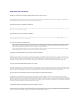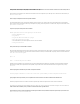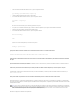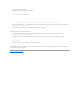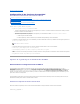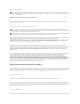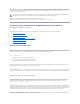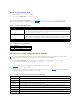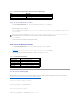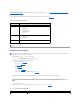Users Guide
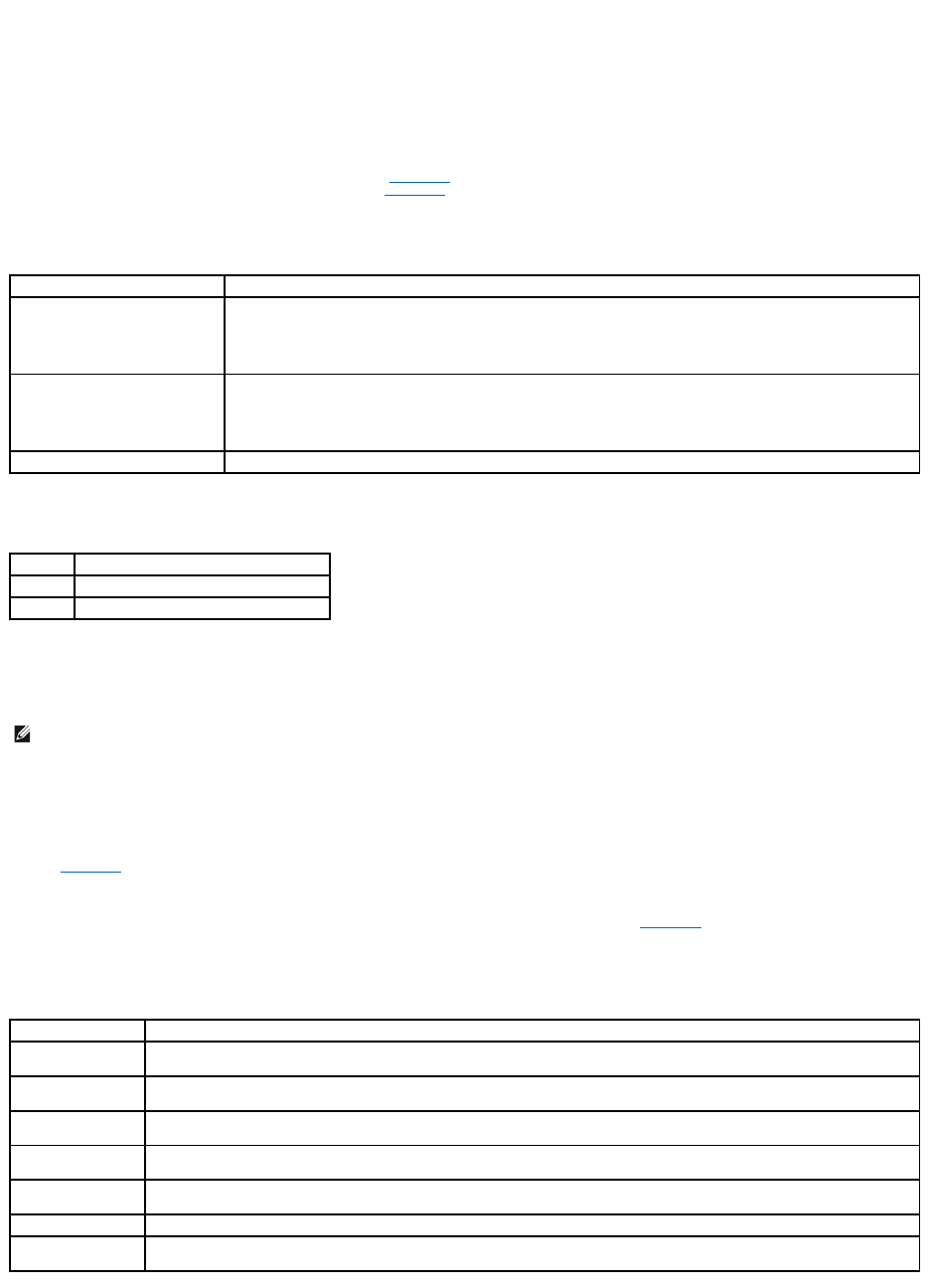
AccesoalmenúprincipaldeSSL
1. AmplíeelárbolSistema y haga clic en Acceso remoto.
2. Haga clic en la ficha Configuración y haga clic en SSL.
UselasopcionesdelapáginaMenúprincipaldeSSL (consulte la Tabla11-1) para generar una CSR para enviarla a una autoridad de certificados. La
informacióndelaCSRsealmacenaenelfirmwaredelDRAC5.LaTabla11-2describelosbotonesdisponiblesenlapáginaMenúprincipaldeSSL.
Tabla 11-1.OpcionesdelmenúprincipaldeSSL
Tabla 11-2.BotonesdelmenúprincipaldeSSL
Generacióndeunanuevasolicituddefirmadecertificado
1. EnlapáginaMenúprincipaldeSSL, seleccione Generar una nueva solicitud de firma de certificado (CSR) y haga clic en Siguiente.
2. EnlapáginaGenerar solicitud de firma de certificado (CSR), escriba un valor para cada atributo de la CSR.
La Tabla11-3describelasopcionesdelapáginaGenerar solicitud de firma de certificado (CSR).
3. Haga clic en Generar para guardar o ver la CSR.
4. HagaclicenelbotóndelapáginaGenerar solicitud de firma de certificado (CSR) para continuar. La Tabla11-4describelosbotonesqueestán
disponiblesenlapáginaGenerar solicitud de firma de certificado (CSR).
Tabla 11-3.OpcionesdelapáginaGenerarsolicituddefirmadecertificado(CSR)
Campo
Descripción
Generar una nueva solicitud de
firma de certificado (CSR)
Haga clic en SiguienteparaabrirlapáginaGeneracióndeunasolicituddefirmadecertificado, que permite generar
unaCSRparasuenvíoaunaCAparasolicitaruncertificadowebseguro.
AVISO: CadanuevaCSRsobrescribelaCSRanteriorenelfirmware.ParaquelaCAaceptelaCSR,laCSRqueestáen
el firmware debe coincidir con el certificado que la CA devuelve.
Cargar certificado de servidor
Haga clic en Siguiente para cargar un certificado existente sobre el que su empresa tiene derechos y que utiliza para
controlar el acceso al DRAC 5.
AVISO: ElDRAC5sóloaceptacertificadoscodificadosconX509,Base64.Noseaceptanloscertificadoscodificados
conDER.CargueunnuevocertificadoparasustituirelcertificadopredeterminadoquerecibióconsuDRAC5.
Ver el certificado de servidor
Haga clic en Siguiente para ver un certificado de servidor existente.
Botón
Descripción
Imprimir
ImprimelapáginaMenúprincipaldeSSL.
Next
Avanzaalapáginasiguiente.
NOTA: CadanuevaCSRsobrescribelaCSRanteriorenelfirmware.Paraquelaautoridaddecertificados(CA)aceptelaCSR,laCSRqueestáenel
firmwaredebecoincidirconelcertificadoquelaCAdevuelve.Delocontrario,elDRAC5nocargaráelcertificado.
Campo
Descripción
Nombrecomún
Elnombreexactoquesecertifica(porlogeneral,elnombredeldominiodelservidorweb,porejemplo,www.empresaxyz.com).Sólo
sonválidosloscaracteresalfanuméricos,guiones,guionesbajosypuntos.Losespaciosnosonválidos.
Nombre de la
organización
Elnombreasociadoconestaorganización(porejemplo,EmpresaXYZ).Sólosonválidosloscaracteresalfanuméricos,guiones,
guiones bajos, puntos y espacios.
Unidad
organizacional
Elnombreasociadoconunaunidaddeorganización,comoundepartamento(porejemplo,Grupodeempresa).Sólosonválidoslos
caracteresalfanuméricos,guiones,guionesbajos,puntosyespacios.
Localidad
Laciudaduotraubicacióndelaentidadqueseestácertificando(porejemplo,Monterrey).Sólosonválidosloscaracteres
alfanuméricosylosespacios.Noseparepalabrasconunguiónbajooalgúnotrocarácter.
Nombre del estado:
Elestadooprovinciaenelqueseubicalaentidadquesolicitaunacertificación(porejemplo,NuevoLeón).Sólosonválidoslos
caracteresalfanuméricosylosespacios.Noutiliceabreviaturas.
Códigodelpaís
Elnombredelpaísenelqueseencuentralaentidadquesolicitalacertificación.Utiliceelmenúdesplegableparaseleccionarelpaís.
Correoelectrónico
LadireccióndecorreoelectrónicoasociadaconlaCSR.Puedeescribirladireccióndecorreoelectrónicodesuempresaocualquier
direccióndecorreoelectrónicoquedeseetenerasociadaconlaCSR.Estecampoesopcional.